PPT抠图(去掉背景)的3种方法
你看,下图中的仙人掌图片带有一个紫色背景,如果你只想用图中的仙人掌,是不是必须要用 Photoshop 等专业图像处理软件来处理呢?
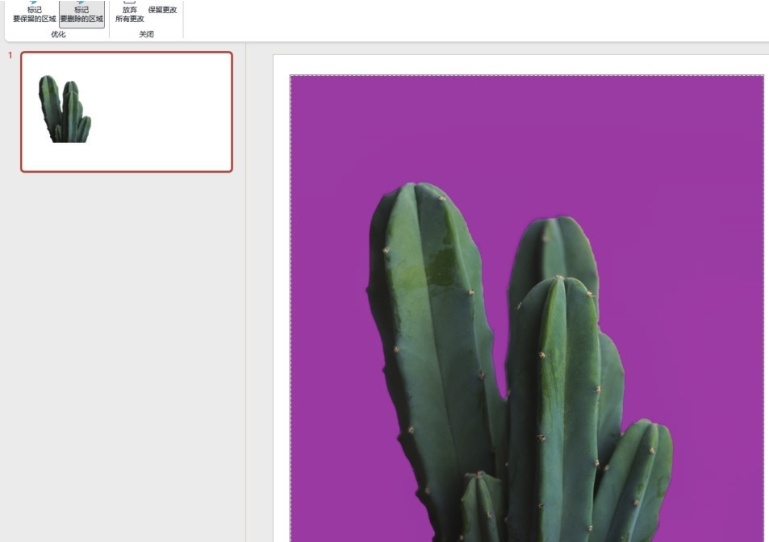
其实,在 PPT 中,要删除图片中不需要的部分,你可以试试以下几种方法。:
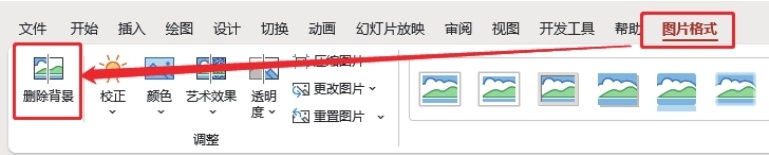
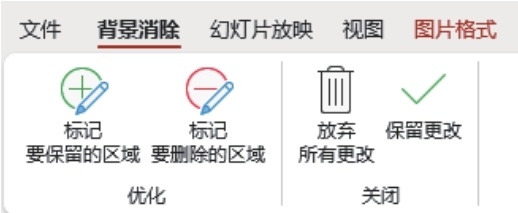
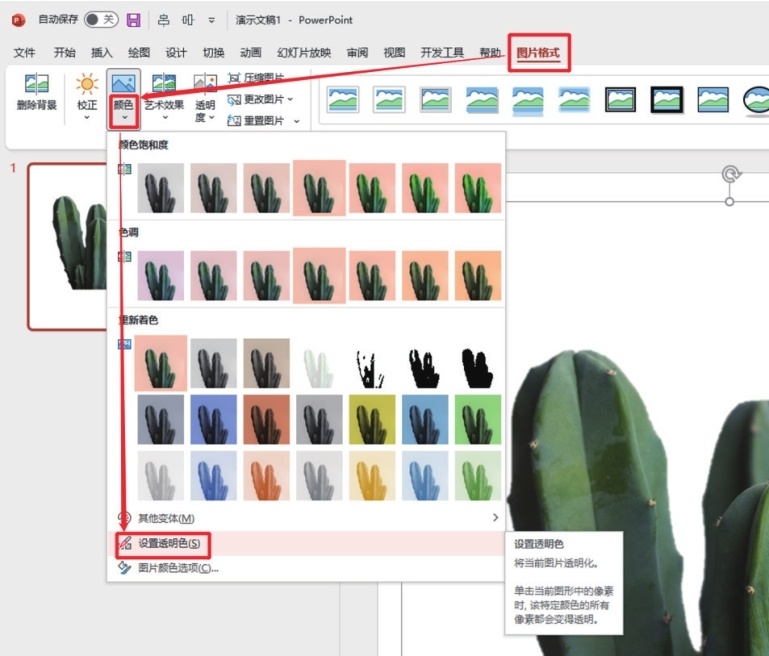
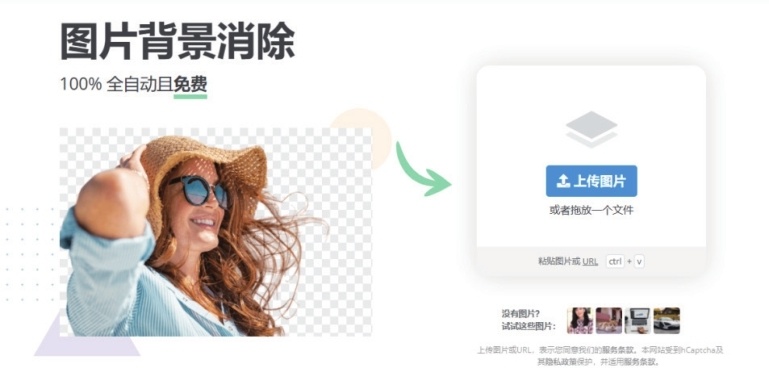
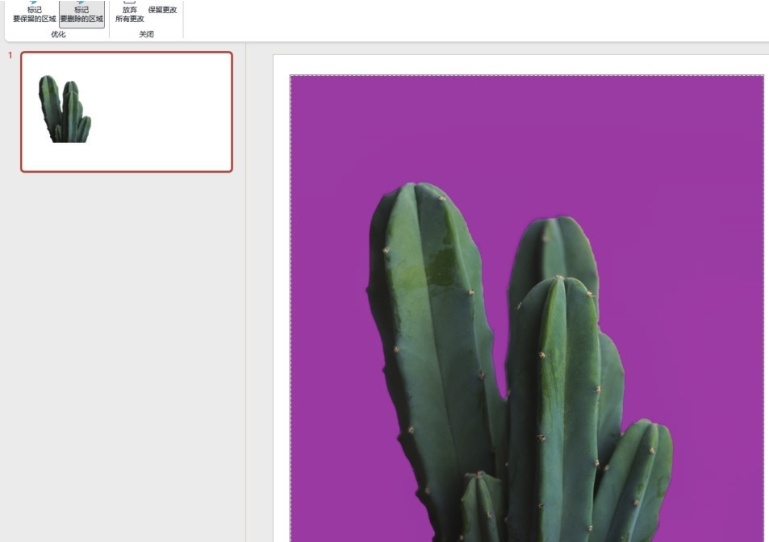
其实,在 PPT 中,要删除图片中不需要的部分,你可以试试以下几种方法。:
方法一:删除背景(抠图)法
第1步
插入图片并选中,在工具栏中选择“图片格式”选项卡,单击最左侧的“删除背景”按钮。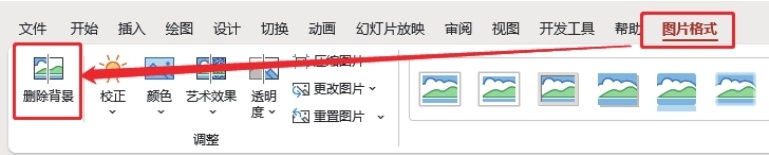
第2步
根据具体图片单击“标记要保留的区域”或“标记要删除的区域”按钮,完成后,按 Esc 键完成抠图。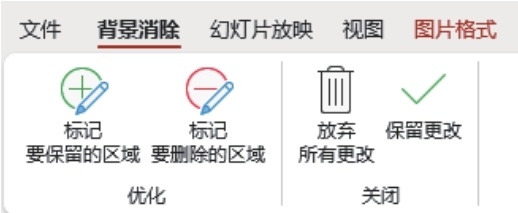
提示:Word 软件同样可以使用此法抠图,具体操作步骤相同。
方法二:设置透明色
若图片背景颜色单一,可使用此功能。第1步
插入图片并选中,在工具栏中选择“图片格式”选项卡,单击“颜色”按钮,在弹出的下拉列表中选择“设置透明色”选项。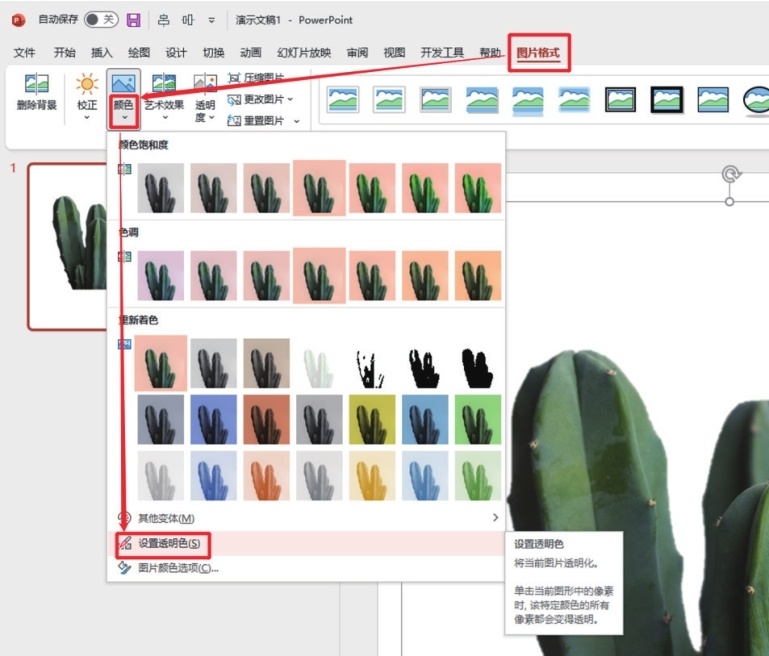
第2步
此时,鼠标指针会变成颜色吸管图标,在图片背景中单击,会将图片的背景色删除。方法三:免费抠图网站
如果你还是嫌麻烦,推荐使用免费抠图网站(https://www.remove.bg/zh)的服务进行操作,具体的操作步骤在此不再赘述。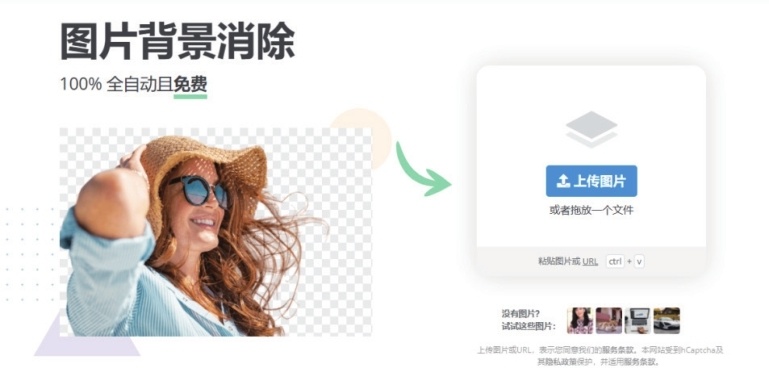
 ICP备案:
ICP备案: 公安联网备案:
公安联网备案: